wps文档一点击就选中一大片区域的解决教程
2023-07-12 09:02:28作者:极光下载站
越来越多的用户会接触到wps软件,这款办公软件不仅有着强大且实用的功能,还有着不同类型文件的编辑权利,很好的满足了用户的需求,并且深受用户的喜欢,当用户在wps软件中编辑文档文件时,就可以根据自己的需求找到相关的功能来设置文档格式样式等,例如用户可以设置文字段落的对齐方式或是页面的排版布局等,这样能够将文档设置得更加美观,可是有时用户会发现自己的文档一点击就选中一大片区域的情况,这时用户应该怎么来取消呢,其实这个问题是很好解决的,用户直接打开选项窗口中的视图选项卡,接着将域底纹选项设置为不显示样式即可解决问题,那么接下来就让小编来向大家分享一下wps文档一点就选中一大片区域的方法步骤吧。

方法步骤
1.用户在电脑上打开wps软件,并进入到文档的编辑页面上,会发现一点击某一个地方,就选中一大片区域
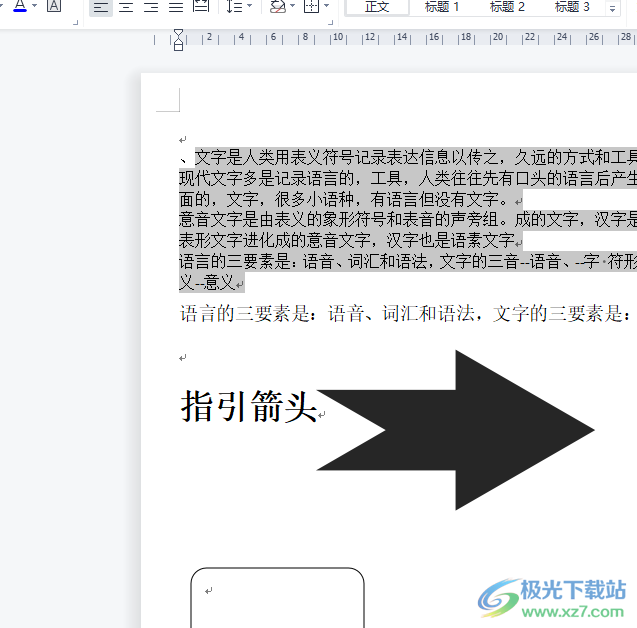
2.这时就需要在页面上方点击文件选项的三横图标,将会弹出下拉选项卡,用户选择其中的选项功能
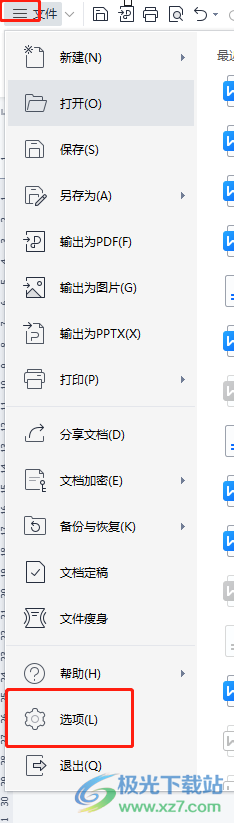
3.进入到选项窗口中,用户将左侧的选项卡切换到视图选项卡上

4.接着将会在右侧显示出相关的功能选项,用户点击显示文档内容板块中域底纹下拉箭头,在弹出来的下拉选项卡中,用户选择不显示选项即可解决问题

5.设置成功后,用户直接按下选项窗口右下角的确定按钮就可以了
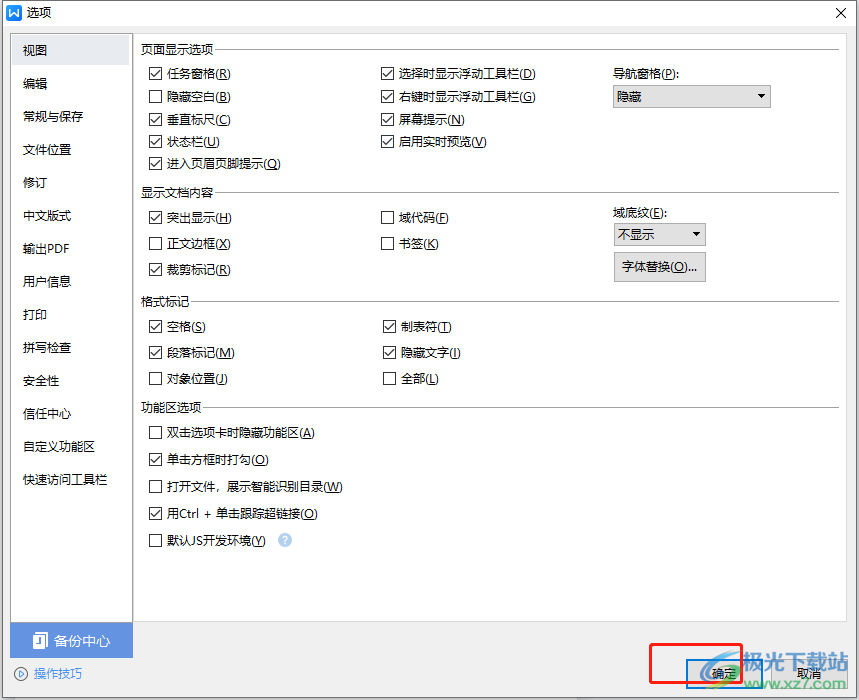
6.此时回到编辑页面上,用户再次点击某个地方就会发现不会选中一大片区域了
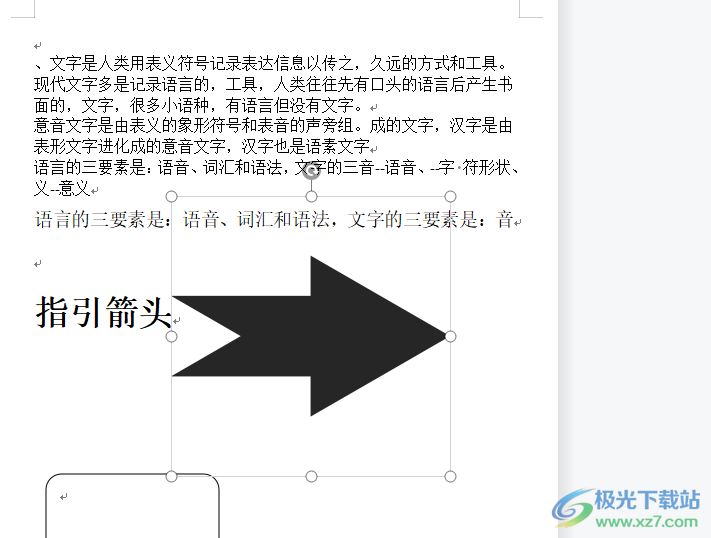
以上就是小编对用户提出问题整理出来的方法步骤,用户从中知道了大致的操作过程为点击文件——选项——视图——域底纹——不显示——确定这几步,方法是很简单的,因此感兴趣的用户快来试试看这个教程吧,一定可以解决好一点击就选中一大片区域的情况。
